A configuração da Epson não consegue encontrar a impressora? Aqui está o que fazer
 Alguns usuários não conseguem registrar a configuração da impressora Epson corretamente ao instalar impressoras Epson em seus sistemas. Isso faz com que eles não tenham a melhor experiência do usuário.
Alguns usuários não conseguem registrar a configuração da impressora Epson corretamente ao instalar impressoras Epson em seus sistemas. Isso faz com que eles não tenham a melhor experiência do usuário.
Seja uma impressora com fio ou sem fio que não está conectada ao seu PC com Windows, o problema pode ser devido a questões técnicas durante a configuração.
Além disso, você pode enfrentar esse inconveniente enquanto configura uma conexão, e alguns usuários podem se perguntar por que não conseguem usá-la no Windows 11. Felizmente, existem várias maneiras de resolver o problema.
Por que a configuração da impressora Epson não consegue encontrar a impressora no Windows 11?
As razões pelas quais sua configuração de impressora não está conectando à impressora podem variar de questões técnicas a problemas de rede e aqui estamos para mostrar como corrigi-los. Aqui estão algumas delas:
➡ A impressora Epson não está conectada
Talvez seja uma solução simples que sempre ignoramos. Sua impressora pode estar desligada ou não estar corretamente conectada à fonte de energia.
A melhor maneira de saber se a impressora está conectada é através de uma luz verde que ela ilumina, ou se está compartilhada localmente, você verá o ícone de conexão na barra de tarefas do Windows 11.
➡ Software desatualizado ou corrompido
O software da impressão é um canal de comunicação entre sua impressora e o computador. Observe que ele informa à impressora quais documentos imprimir. Esse software pode ser um problema, especialmente para impressoras de rede.
Sem o driver de software da impressora, você não pode enviar dados do documento para impressão. Portanto, é crucial verificar o driver da impressora e ver se está atualizado. Se você atualizou recentemente seu sistema operacional, também deve atualizar o driver da impressora.
➡ Opção de compartilhamento de arquivos e impressoras desativada
A opção de compartilhamento de arquivos e impressoras está desativada no Windows 11. Portanto, você precisa ativá-la para permitir que a configuração da impressora Epson detecte a impressora - não há como um computador acessar a impressora se esta opção estiver desativada.
Para ativar a opção Compartilhamento de arquivos e impressoras, use os seguintes passos:
Clique na caixa de Pesquisa, digite Painel de controle e pressione Enter.
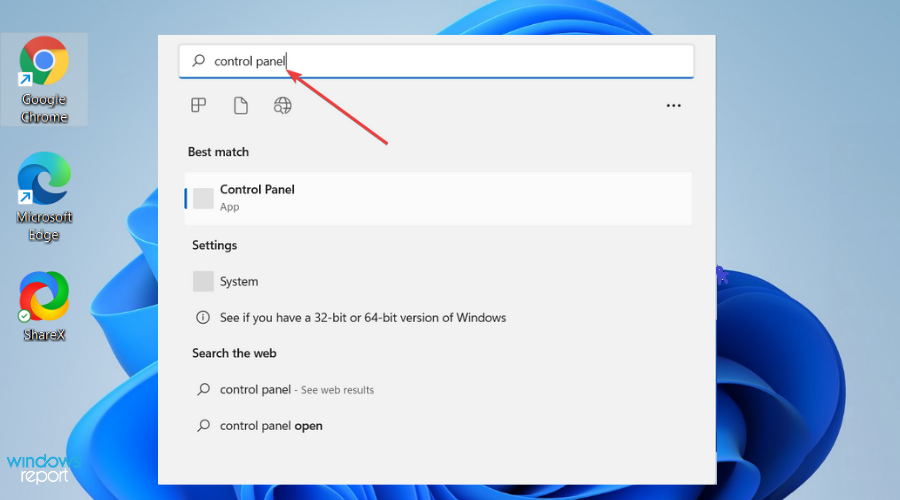
No lado esquerdo da janela, você verá Visualizar por. Escolha Categoria no menu suspenso.
Selecione Rede e Internet.
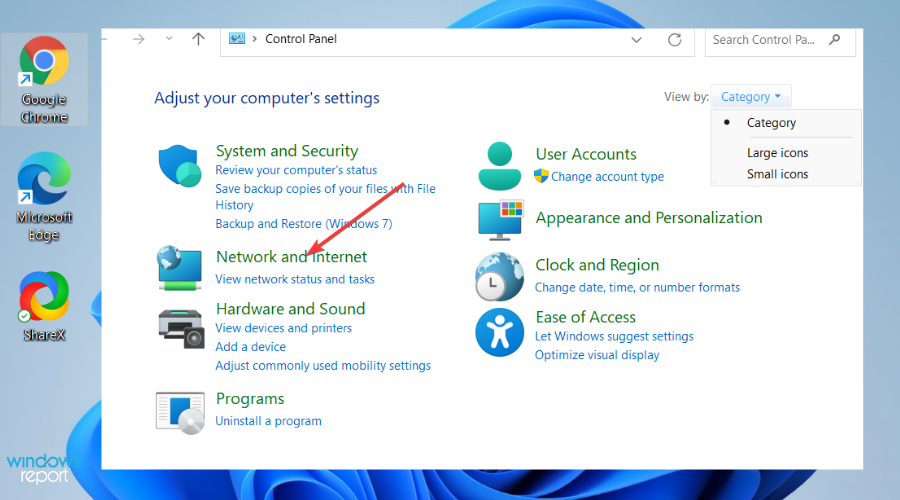
Clique duas vezes em Central de Rede e Compartilhamento, então Alterar Configurações de Compartilhamento Avançadas.
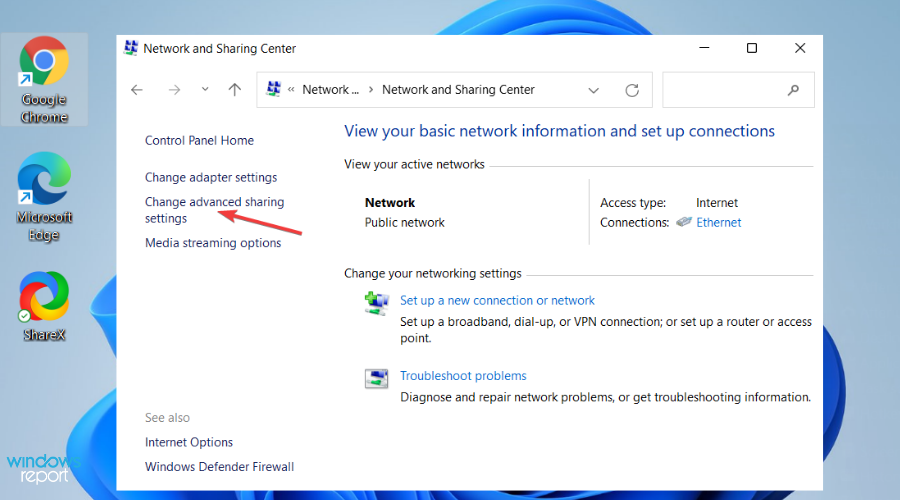
Nesta página, navegue até Privado.
Sob a opção privada, clique em Compartilhamento de arquivos e impressoras para ativá-la.
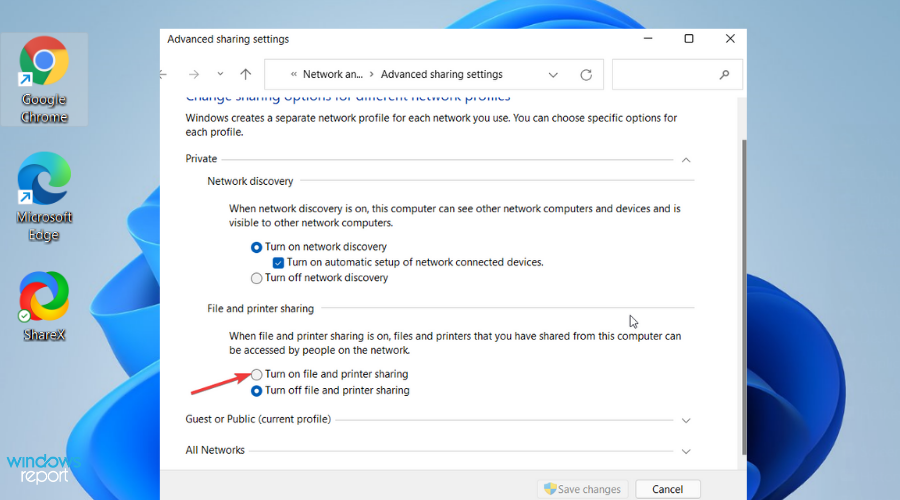
Não ative Compartilhamento de arquivos e impressoras para a rede pública. Isso exporá os dados do seu computador a outros usuários na mesma rede compartilhada, convidando ataques maliciosos e roubo de dados.
➡ Não conectado à rede local
Talvez a razão pela qual sua configuração da impressora Epson não consegue encontrar uma impressora seja um Wi-Fi desconectado ou cabos. Certifique-se de que todos os cabos estão corretamente conectados, seu Wi-Fi está ligado e que sua senha não foi alterada.
O que posso fazer se a configuração da impressora Epson não consegue encontrar a impressora?
1. Desinstale e reinstale sua impressora
-
Clique no botão Iniciar e selecione Configurações.
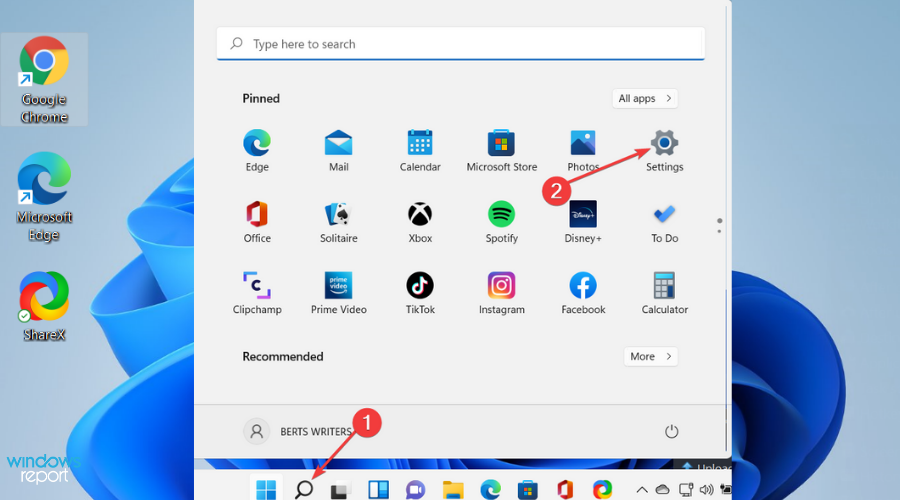
-
Escolha Bluetooth e Dispositivos na janela de Configurações.
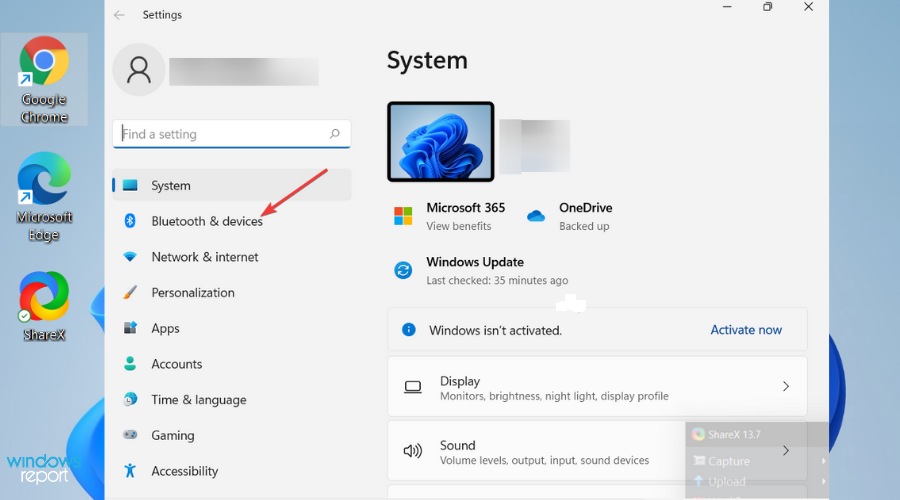
-
No lado esquerdo, selecione Impressoras e Scanners.
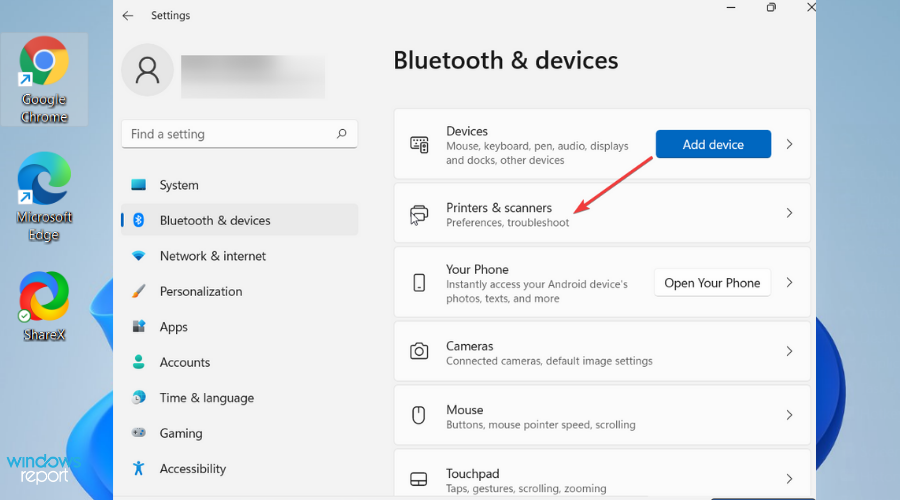
- Selecione sua impressora na janela Impressoras e Scanners e clique em Remover dispositivo.
Para reinstalar sua impressora sem fio no PC com Windows 11:
Clique no botão Iniciar. Selecione Configurações e então escolha Bluetooth e Dispositivos.
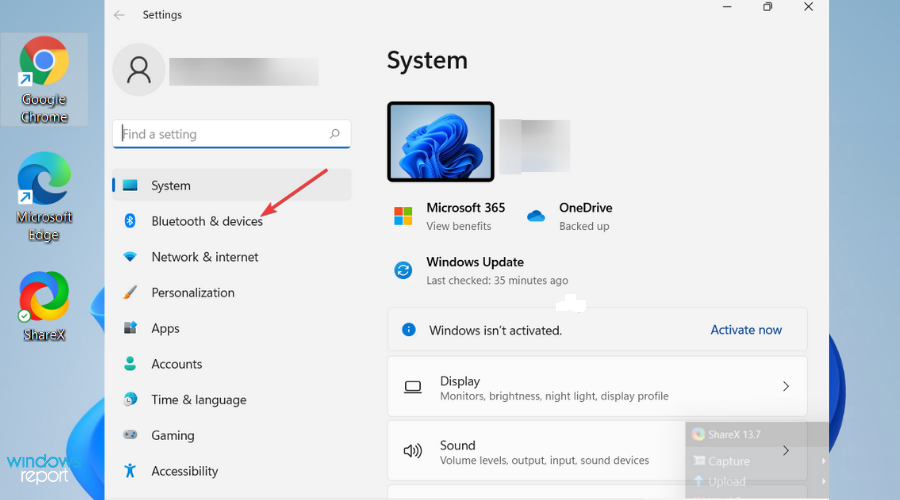
Selecione Impressoras e Scanners no lado esquerdo da sua tela.
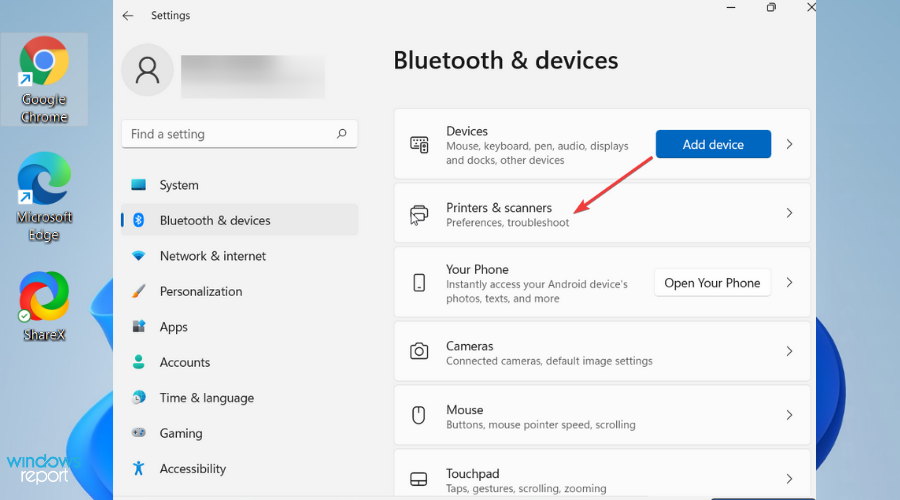
Selecione Adicionar uma impressora ou scanner. Aguarde o seu PC encontrar impressoras disponíveis. Escolha a que deseja e clique em Adicionar dispositivo.
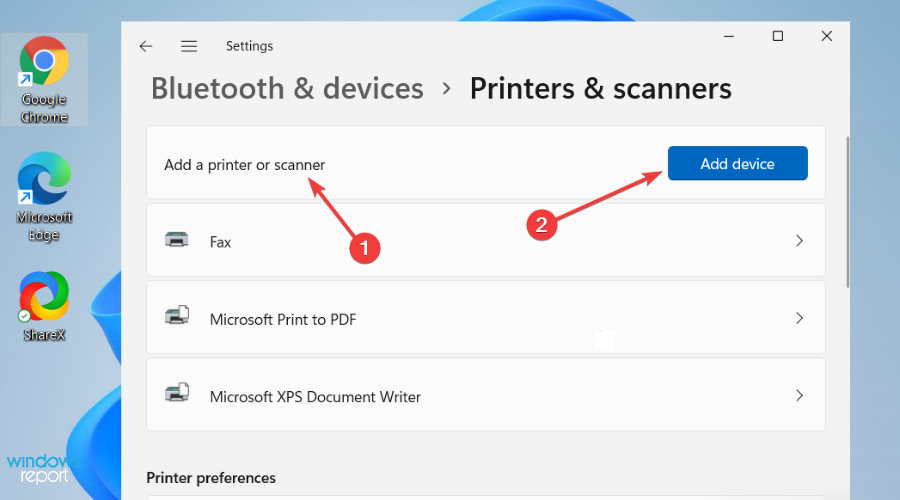
Seu PC com Windows 11 deve encontrar todas as impressoras que estão ligadas e conectadas à sua rede. As impressoras disponíveis em sua rede incluem impressoras sem fio, impressoras Bluetooth ou aquelas conectadas a um computador na rede compartilhada.
No entanto, você pode precisar de permissão para instalar algumas impressoras na conexão de rede.
Certifique-se de que seu computador esteja conectado à mesma rede que a impressora, especialmente se você usar pontos de acesso sem fio, vários roteadores sem fio ou extensores com SSIDs diferentes. Para testar se sua impressora está funcionando, você pode imprimir uma página de teste para garantir que ela esteja funcionando corretamente.
Para reinstalar sua impressora local no PC com Windows 11:
-
Clique no botão Iniciar. Selecione Configurações e então escolha Bluetooth e Dispositivos.
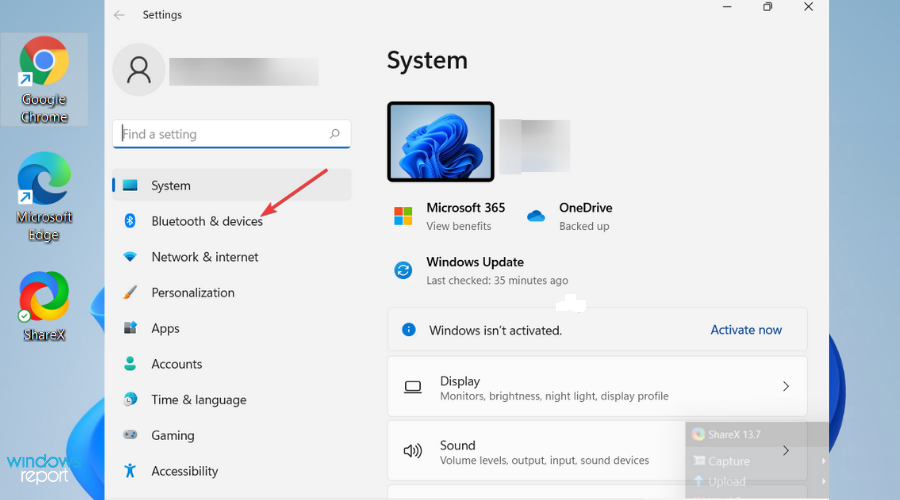
-
Selecione Impressoras e Scanners no lado esquerdo da sua tela.
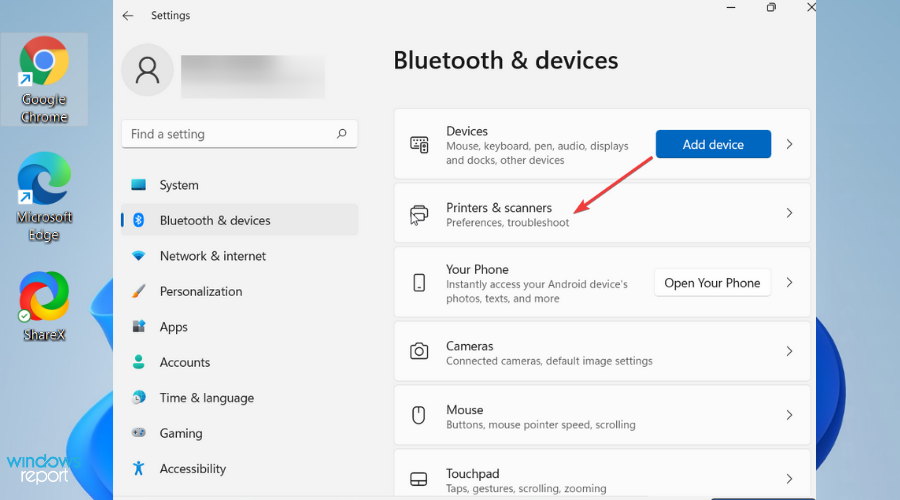
-
Selecione Adicionar uma impressora ou scanner. Aguarde o seu PC encontrar impressoras disponíveis. Escolha a que deseja e clique em Adicionar dispositivo.
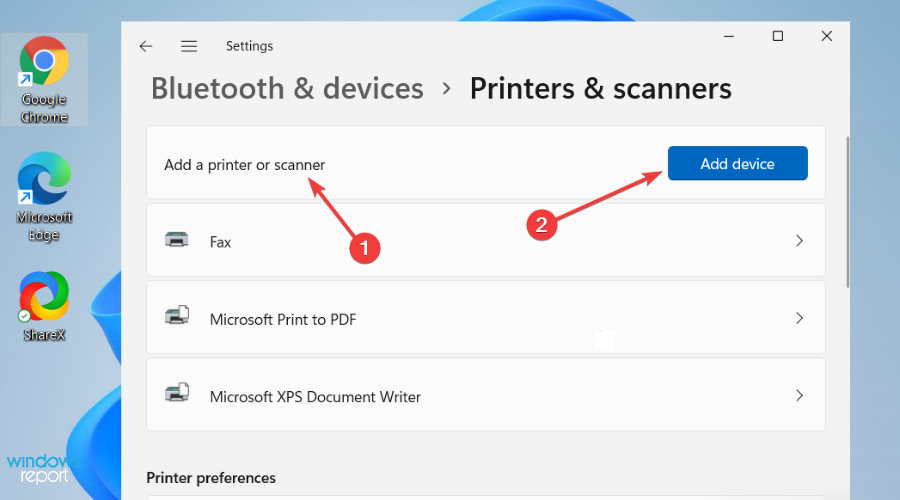
2. Limpe e redefina o spooler de impressão
-
Digite Serviços na caixa de pesquisa. Selecione Serviços nos resultados da pesquisa.
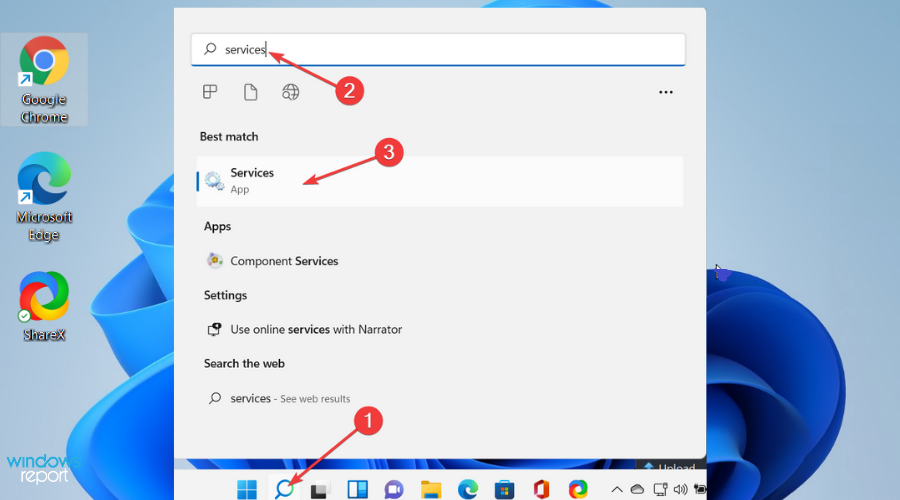
-
Clique na guia Padrões, então clique duas vezes em Spooler de Impressão na lista.
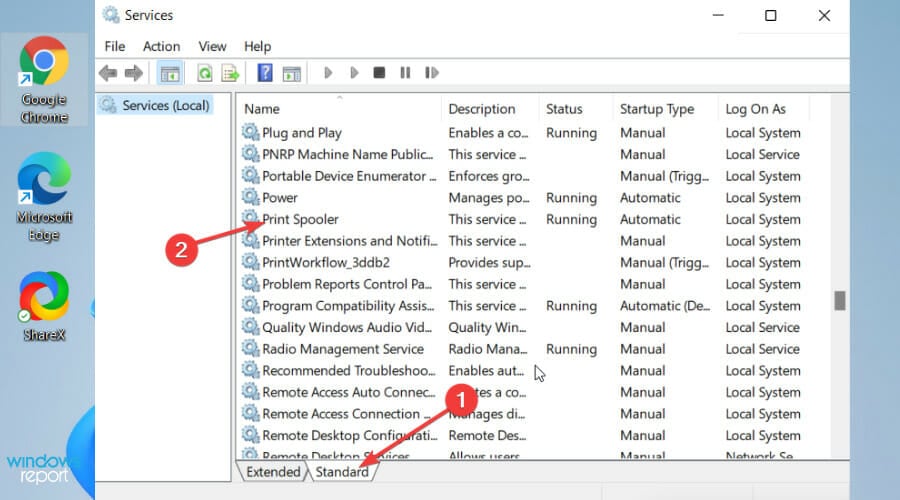
-
Clique em Parar e depois selecione OK.
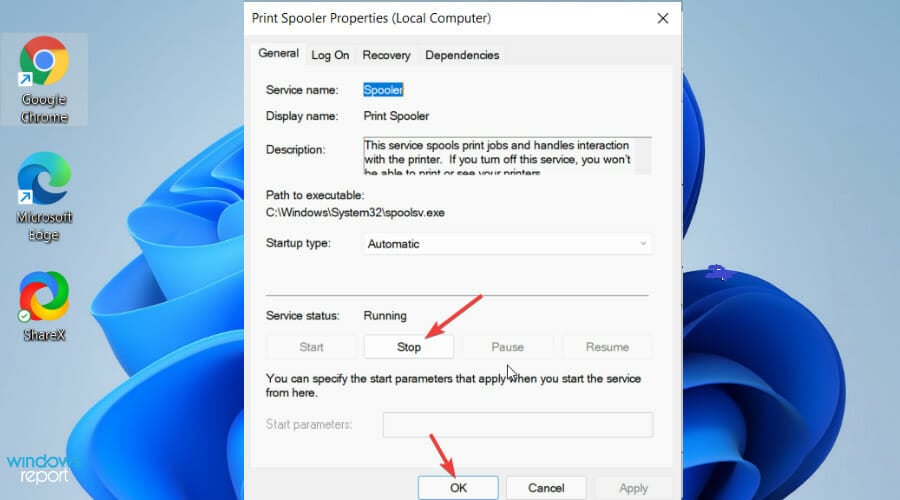
-
Digite o seguinte na pesquisa e selecione o resultado correto:
%WINDIR%\system32\spool\printers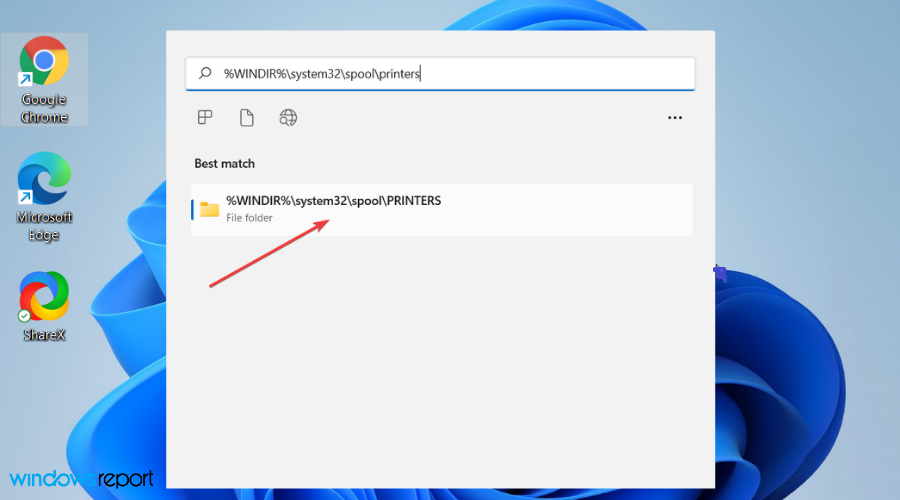
- Digite Serviços na caixa de pesquisa. Selecione Serviços nos resultados da pesquisa.
- Clique na guia Padrões, então clique duas vezes em Spooler de Impressão na lista.
-
Clique em Iniciar e selecione Automático na caixa de diálogo Tipo de Inicialização. Clique em OK.
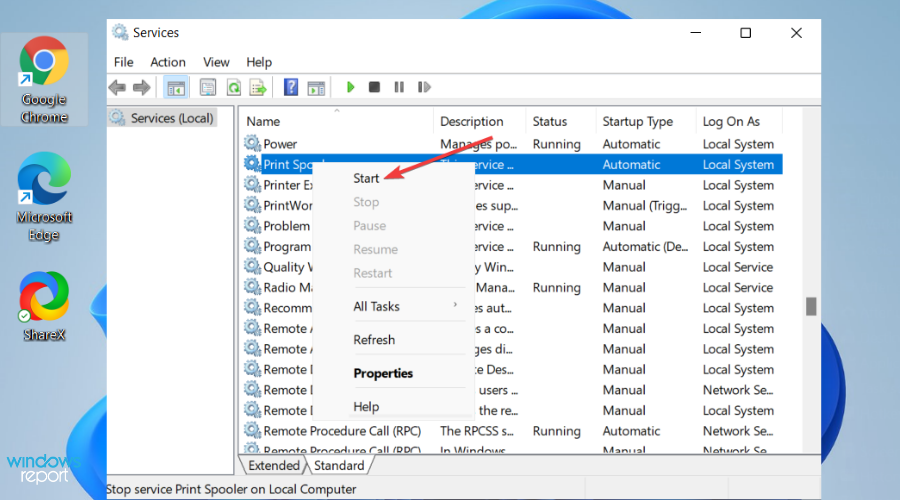
Saiba mais sobre a configuração da impressora Epson no Windows 11
Como mencionamos anteriormente, alguns usuários tiveram problemas com a configuração da impressora Epson porque não instalaram o software corretamente. Aqui está a melhor maneira de corrigir isso:
- Certifique-se de que a impressora Epson está conectada ao Wi-Fi ou Ethernet antes de prosseguir com esta configuração.
-
Pressione o botão de energia em sua impressora para ligá-la, depois abra o site oficial da Epson para baixar o utilitário de configuração da impressora Epson.
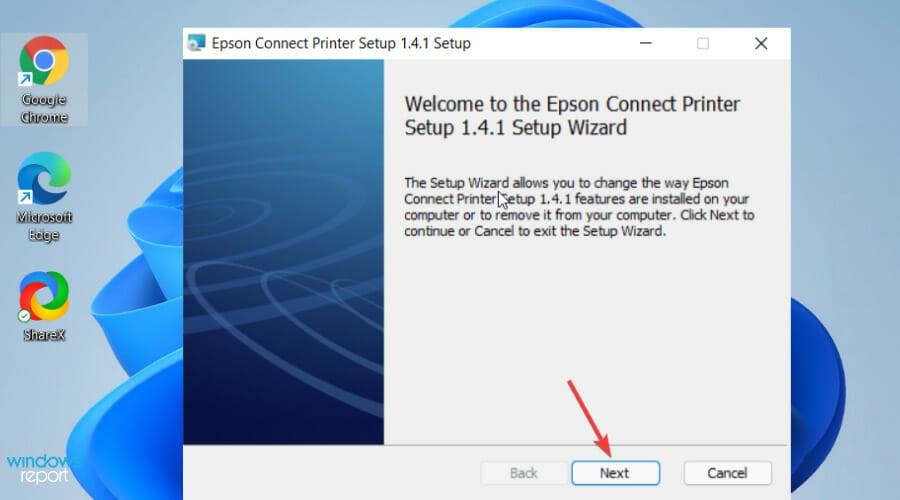
- Após o download do arquivo, abra e execute-o. O Acordo de Licença do Usuário Final aparecerá— marque a caixa contra o botão Aceito os termos do Acordo de Licença. Clique em Próximo para continuar.
-
Clique em Instalar, então Concluir. Após a conclusão da instalação, abra o programa.
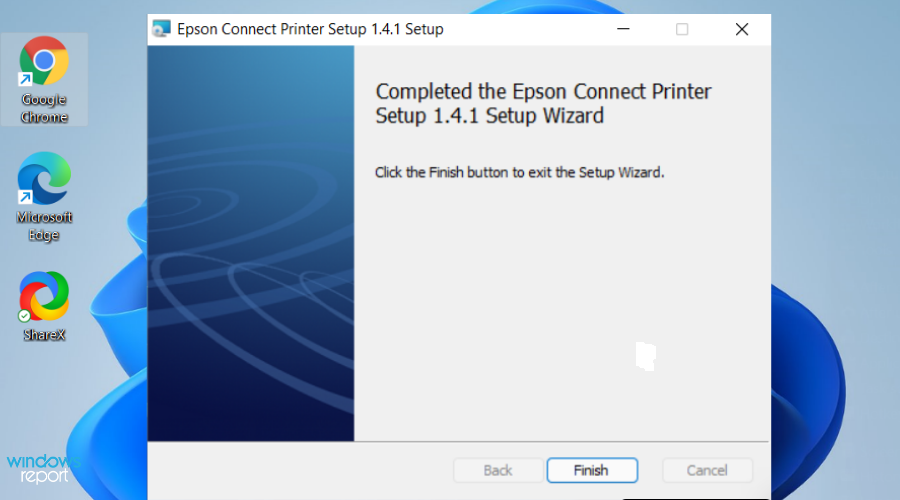
-
Na janela de configuração, escolha produto Epson na Selecionar uma Impressora.
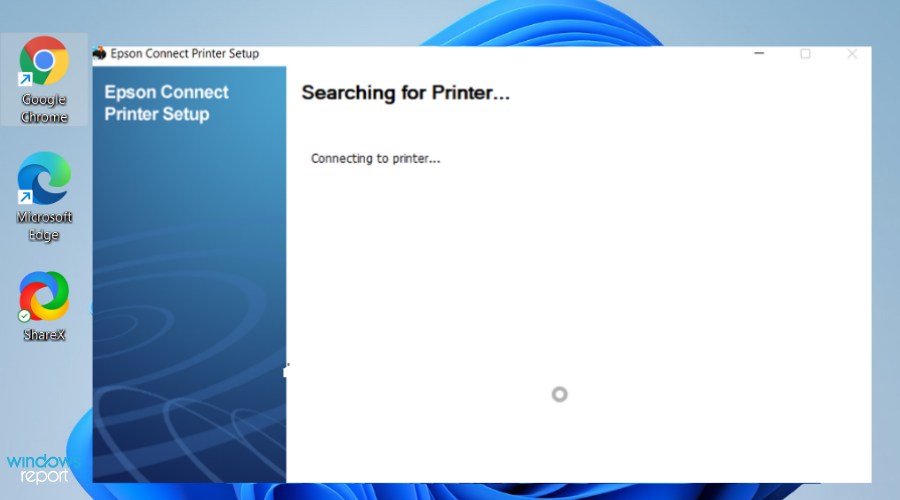
- Clique em Próximo e depois em Registro da Impressora na nova janela. Clique em Próximo.
-
Aceite o acordo de licença e declaração de privacidade clicando em Concordar. Clique em Próximo.
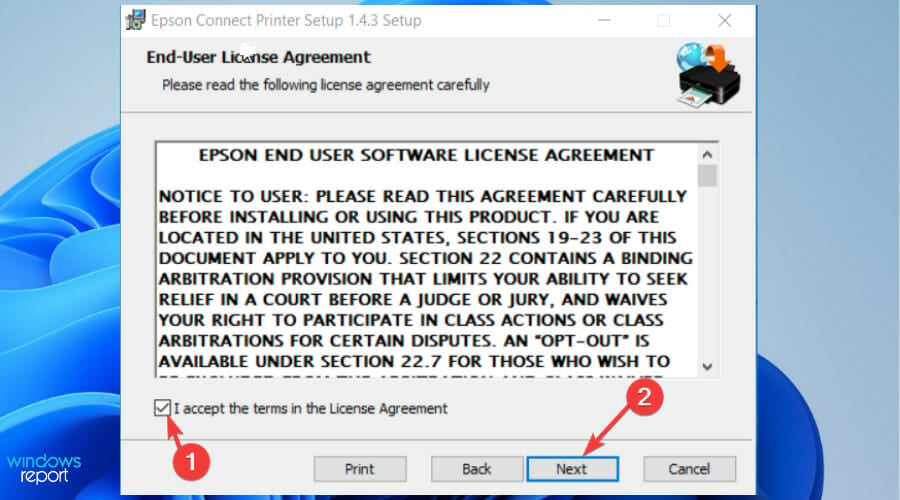
- Siga as instruções na tela clicando em Próximo e Concluir.
-
A configuração do Epson Connect pesquisará todas as impressoras disponíveis em sua rede. Clique na sua impressora preferida da lista e depois em Próximo para conectar e começar a imprimir.
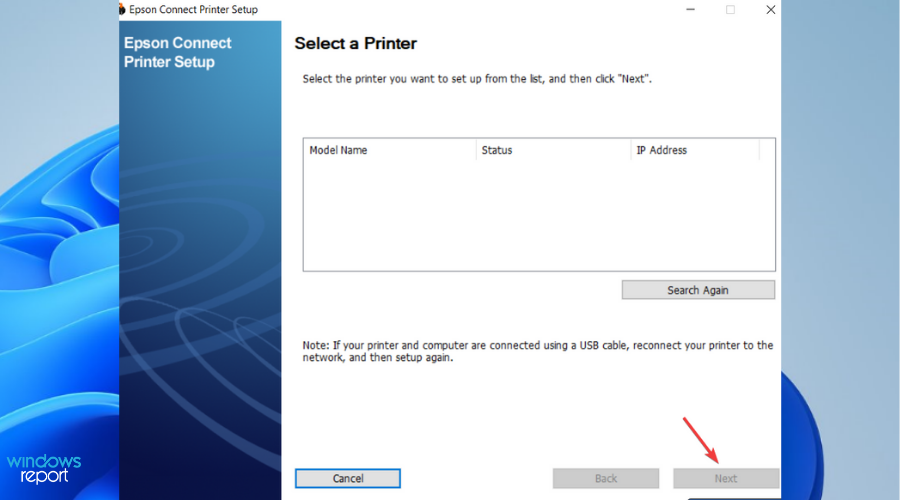
Você também pode estar interessado em saber por que sua impressora não está funcionando no Windows 11 ou o que fazer se a impressora não estiver respondendo.
Esperamos que as soluções neste artigo tenham solucionado seu problema. Adoraríamos ouvir de você, então não hesite em usar a seção de comentários abaixo.













